pdf文件如何添加页码?试试在线完成pdf页码添加
想象一下,一份数十页的PDF文件,在会议上用于分发讨论时,如果没有标注页码,会对进度造成怎样的影响?所以,pdf文件如何添加页码,是我们职场中需要掌握一项小技能,它并没有多少技术含量,却能很好地帮助我们完成工作。那么本篇就向小伙伴们分享一下添加页码的简便方法,一起来看看吧。

页码添加是一个相对来说比较繁杂的事情,即便在易于编排的Word中,添加页码也很容易因为弄不清分节符等概念,导致页码数字混乱。而到了PDF文件上,由于它的难以编辑的特点,页码添加就变得更加困难了。好在有专用的添加工具,可以帮助我们快速解决这一问题。
PDF添加页码工具
迅捷PDF转换器在线网站,是一个拥有众多实用功能的在线工具,可以解决PDF转换、处理等多种办公常见的难题。它的PDF添加页码功能,可以在线为PDF文件按一定的设置添加上需要的页码,只要打开页面就能使用,方便又快捷。
PDF添加页码的详细步骤
1、进入功能
我们用浏览器打开迅捷PDF转换器在线网站,在顶部导航栏找到文档处理功能组,紧接着点击PDF处理下的PDF添加页码按钮,进入添加功能界面。
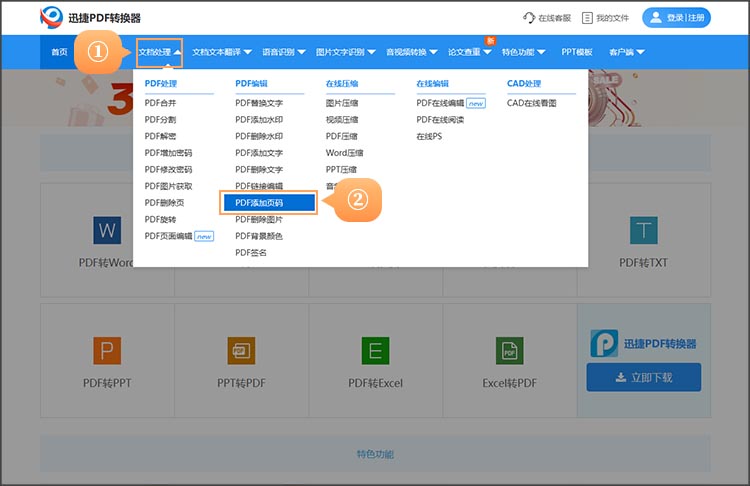
2、上传文件
点击上传文件按钮,将需要处理的PDF文件上传。
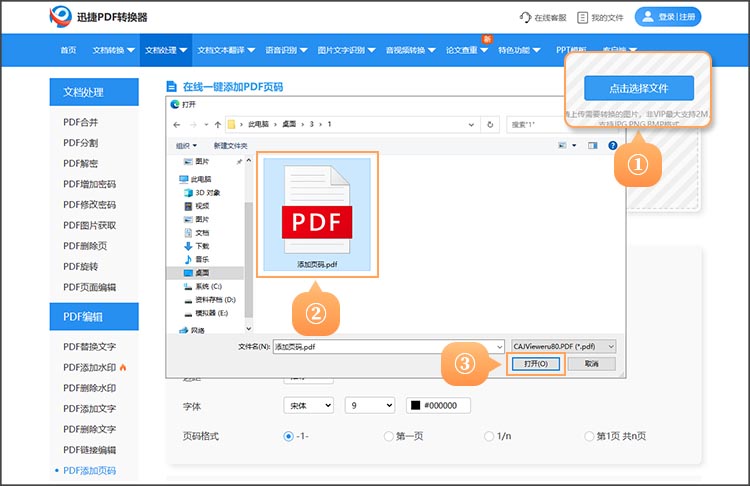
3、进行页码设置
文件上传完成后,需要我们对页码进行设置,包括是否在每一页都添加页码,以及页码的分布位置,页码边距,字体以及样式等。设置好后,点击开始添加按钮,网站就会自动将页码添加到PDF文件中,并将其输出。
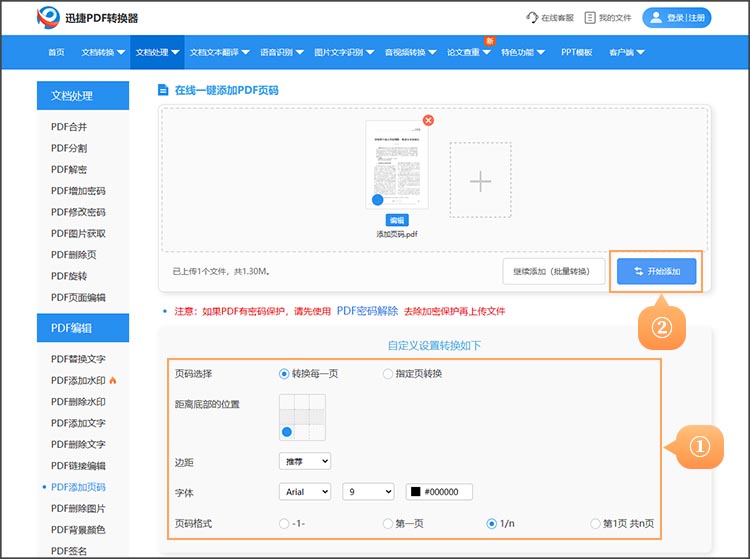
4、下载保存
添加完成后,点击立即下载按钮,就能将处理好的PDF文件保存到自己的设备中了。
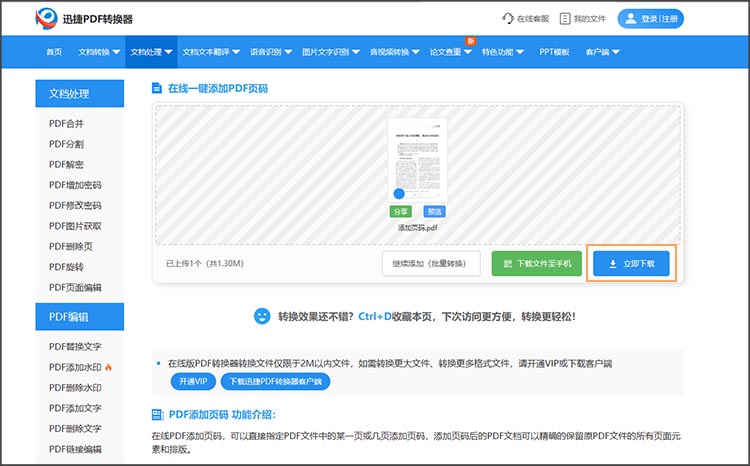
关于「PDF文件如何添加页码」这一问题,小伙伴们现在是否都了解了呢?本篇分享的在线添加页码工具,只需要4步即可快速为PDF文件增加页码,可以用于解决临时添加需求,小伙伴们不妨试试看。
相关文章
怎么对pdf加密?分享加密的3种方式
怎么对pdf加密?在数字化的今天,PDF文档因其便于分享和存档的特性而广受欢迎。不过,随着信息安全的日益重要,对PDF文件进行加密以保护敏感信息也变得至关重要。本文将介绍三种对PDF增加密码的有效方式,帮助读者更加深入地了解如何安全地保护自己的文件。
分享三个PDF自动总结工具,帮你解决文档阅读痛点
面对几十页甚至上百页的PDF文档,逐字逐句阅读太耗时,想快速抓住核心内容却总找不到重点——这是很多人看报告、论文、合同时常遇的痛点。今天分享三个实用的PDF自动总结工具,能自动提取文档关键信息,生成简洁总结。
pdf可以对其中一页进行旋转吗?分享三种pdf旋转方法
pdf可以对其中一页进行旋转吗?在日常工作和学习中,PDF文件因其格式稳定、视觉效果良好而被广泛采用。然而,由于某些原因,PDF文档中的某一页可能需要进行旋转处理。例如,扫描文档时可能会出现方向不对的问题。在接下来的内容中,本文将介绍三种实用的PDF旋转方法,帮助你有效管理和使用PDF文档。
如何将两个pdf合并在一起?4个合并方法分享
如何将两个pdf合并在一起?当我们在整理资料、制作报告或准备电子书的时候,会需要将多个PDF文件合并成一个。掌握PDF合并的方法不仅能提高工作效率,还能让文件管理更加便捷。本文将为你详细介绍4种实用的PDF合并方法,帮助你轻松完成PDF文件的合并操作。
一份pdf如何分成两个pdf?分享4个新手也能快速掌握的方法!
在处理PDF文档的过程中,拆分文件的需求时有出现。一份PDF可能包含多个章节或不同类型的内容,将其分割成两个独立的PDF文件,不仅有助于优化文档结构,也便于在不同场景下灵活使用。那一份pdf如何分成两个pdf?接下来,让我们一起深入了解这一操作。

 ”
” ”在浏览器中打开。
”在浏览器中打开。

